Estimad@s comapañer@s de la comunidad, quería compartir con ustedes un tema muy importante si estan buscando reducir los tiempos de Renderizado de 3Ds Max y V-Ray.
Lo que necesitan hacer es crearse una Granja de Renderizado, que pueden hacerlo con varios equipos que tengan en su hogar, no necesitan ser extremadamente potentes, solo tienen que poder abrir 3Ds Max.
Todo tiene que estar cableado por red para que los equipos puedan trabajar juntos. Por lo tanto también necesitarán un Switch de Red
Y abundante Cable de Red (UTP - RJ45) recomendable Categoría 5 o superior.
Luego hay que configurar la Red para que los equipos se encuentren y se identifiquen, cada equipo tiene que tener una IP fija asignada o un nombre en la red.
Tiene que haber un equipo asignado como Repositorio, donde se guardará la información de la escena, los mapas, hdri, ies, etc.
Otro equipo será nuestro Workstation, donde trabajaremos y realizaremos los ajustes de la escena.
Por ultimo tener tanto equipos como podamos a los que llamaremos Servidores, estos equipos serán los encargados de renderizar la imagen. Los Servidores tienen que contar con 3Ds Max y VRay en la misma versión que la Workstation. En los servidores debemos ejecutar el programa SPAWNER que es quien se encarga de abrir el 3Ds Max y quedar a la espera de la orden de renderizar. Es recomendable que el SPAWNER esté habilitado en el Firewall de los Servidores para que pueda recibir y enviar información fuera del equipo.
Encontrarán el SPAWNER en esta carpeta C:\Program Files\Autodesk\3ds Max 2021\vrayspawner2021.exe
El esquema es algo así.
Luego que tenemos todo el arsenal listo y preparado, vamos a 3Ds Max en nuestra Workstation para configurar el V-Ray y comenzar a renderizar en Red.
Encontraremos la opción de Render Distribuido en el Render Setup
Ahí tendremos que agregar los equipos llamados Servidores, uno a uno según su dirección IP o nombre de red.
Configuramos el resto de las opciones como les muestro en la imagen y listo.
Ahora podemos comenzar a renderizar en red y agilizar los procesos de trabajo con 3Ds Max.
Les dejo el video de Youtube con todos los pasos
Espero que les sea útil 😎 y si todavía no logras dominar el 3Ds Max te invito a inscribirte a mi curso de Especialización en 3Ds Max donde aprenderás todo lo necesario para lograr imagenes de gran calidad. Por más información visita https://www.online.capsoft.com.bo/cursos-disponibles/cursos-de-3dsmax/especializacion-en-3ds-max/
Saludos.